Jeg må innrømme at jeg liker å spille flash-spill av og til og glede meg over enorme ting. Det hender at nettsteder som tilbyr flash-spill ikke er tilgjengelige hele tiden at du vil spille spillet, eller at du kanskje ikke har en aktiv Internett-tilkobling, men likevel vil spille noen spill.
Dette er grunnen til at jeg vil forklare hvordan du enkelt kan lagre flash-spill på harddisken din for å spille dem uten Internett-tilkobling.
Prosessen er ganske grei mesteparten av tiden: besøk et nettsted som viser et flash-spill på nettstedet. Høyreklikk på et ledig område på den siden og velg Vis sidekilde fra høyreklikkmenyen. Du kan alternativt klikke på Vis> Sidekilde i Firefox. Internet Explorer bruker høyreklikk og velg Vis kilde mens Opera-brukere høyreklikker og velger Kilde, eller trykk på F12 for å åpne nettleserens utviklerverktøy.
Søk i den kilden etter en url som ender med swf-filtypen (søk etter begrepet .swf). Dette er plasseringen av flash-spillet på serveren. Kopier den adressen og lim den inn i nettleservinduet igjen. Flash-spillet skal laste helt fint. Gå til Fil> Lagre side Som i Firefox, og flashspillet bør lagres på harddisken din.
Slipp filen inn i favorittleseren din for å spille spillet. For å gjøre det enklere kan du tilordne en programvare til swf-filer som vil føre til at du bare trenger å dobbeltklikke på flash-spill for å starte dem. For å gjøre det høyreklikk på filen og velg egenskaper fra menyen.
Klikk nå på endringsknappen og velg hovednettleseren som programmet du vil åpne SWF-filer med. Jeg har laget en liten video som forklarer hele prosessen.
Oppdatering : Vær oppmerksom på at selv om denne metoden fungerer bra på en rekke spillsider som tilbyr Flash-spill, vil den ikke fungere på nettsteder som Kongregate, Armorgames og andre store flash-spillsider. La meg vise deg hvordan du også kan laste ned Flash-spill fra disse nettstedene. Jeg skal vise deg hvordan du laster ned spill fra Kongregate, og du kan bruke metoden for å laste ned fra andre nettsteder også.
Du trenger Firefox add-on Live HTTP Headers for det. Hvis du bruker en annen nettleser, kan du prøve å finne en utvidelse som tilbyr en lignende funksjonalitet.
Åpne Firefox etter at du har installert tillegget, og trykk på Alt-tasten for å få frem menylinjen. Klikk på Verktøy> Live HTTP Headers for å få opp vinduet i nettleserutvidelsen. Bytt til Generator-fanen her og konfigurer vinduet på følgende måte:
- Fjern merket for CSS og bilder
- Sjekk forespørsel
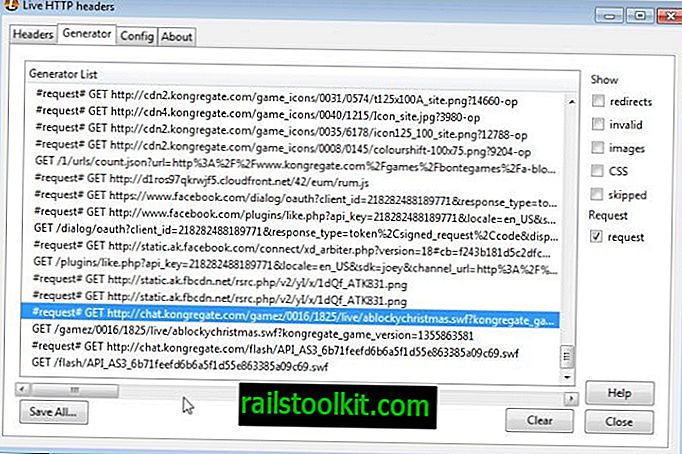
Last inn Flash-spillet på Kongregate og se overskriftene som nettleseren henter. Du må finne henvisning til en .swf-fil her. Kongregate-spill i skrivende stund starter alltid med # forespørsel # GET //chat.kongregate.com/gamez/ etterfulgt av ID-er og annen informasjon.
Høyreklikk på linjen og velg kopi. Lim den inn i nettleserens adressefelt og fjern #reqest GET-informasjonen foran. Dette bør laste inn Flash-spillet på fullskjerm. For å lagre den på den lokale datamaskinen, trykk Ctrl-S eller velg Firefox> Lagre side som fra menyen.
Dra og slipp spill i nettleseren for å spille dem etter at du har lastet dem ned til ditt lokale system.
Oppdatering : Legg merke til at du kan bruke nettverksfanen til utviklerverktøyet. Fordelen med denne metoden er at du ikke trenger å installere en nettleserutvidelse for å laste ned Flash-spillene til systemet ditt.
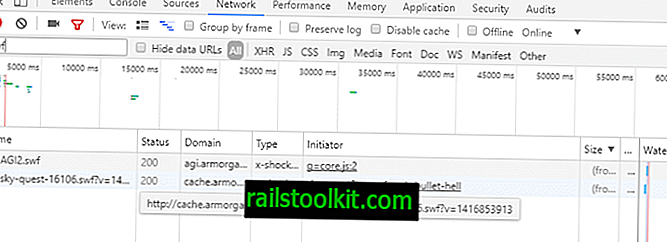
- Trykk på F12-tasten i nettleseren du velger, for å komme i gang (jeg bruker Google Chrome til denne demonstrasjonen).
- Bytt til Nettverk-fanen.
- Last inn Flash-spillstedet og Flash-spillet i den fanen.
- Skriv swf i søkefeltet til Developer Tools.
- Finn riktig SWF-fil hvis det er flere, og velg "Åpne i ny fane". Dette skal lagre SWF-filen direkte i det lokale systemet, eller gi deg muligheter til å lagre den mens den spiller (avhengig av nettleser).














